Hjälp, Opera fortsätter att krascha Hur man löser Opera-problem på Windows 10 (09.03.25)
Opera är en Windows 10-webbläsare som inte tar slut på fina funktioner för sina användare. Tillsammans med dessa funktioner är dock otäcka överraskningar som dyker upp då och då, där webbläsaren kraschar och resulterar i olika fel.
Här är en snabbguide om vad du ska göra när Opera fortsätter att krascha och inte fungerar bra i andra sätt, till exempel i form av synkroniseringsproblem eller videofördröjning på Facebook och YouTube.
Opera kraschar vid start och andra problem Ett antal användare har dokumenterat sina problem med webbläsaren Opera, inklusive följande:- Opera kraschar varje gång den öppnas - Vissa användare rapporterar att kraschar inträffar så snart de startar Opera. Detta är troligen resultatet av en skadad Opera-profil, som bör tas bort så snart som möjligt.
- Opera kraschar vid start - Om det här problemet händer dig är chansen att det finns ett problematiskt tillägg installerat på din Opera. Försök att tvinga webbläsaren att starta i privat läge och kontrollera sedan om det löser problemen.
- Opera kraschar slumpmässigt - Den skyldige är troligen en problematisk uppdatering, i vilket fall du bör leta efter den uppdateringen och ta bort den omedelbart.
- Opera kraschar med ny flik - Har du någonsin upplevt en Opera-krasch när du öppnar en ny flik? Det kan bero på en skadad Opera-installation, som du kan hantera genom att installera om webbläsaren. Kontrollera om det gör jobbet.
- Opera kraschar i Windows 7 och 8 - Dessa problem sker vanligtvis i äldre Windows-versioner. Men även om du inte använder Windows 10 kan du använda de flesta av de lösningar som vi har beskrivit här för Opera-problem som förekommer i ditt Windows 7 eller 8 OS.
- Opera agerar under synkronisering - Ett annat vanligt Opera56.0.3051.99-fel innebär synkronisering där användare delar att de har problem efter att ha återställt sin Windows 10-maskin och installerat om Opera som webbläsare. När de försökte logga in och allt synkroniserades ingenting faktiskt och meddelandet "Logga in" dök helt enkelt upp när de öppnade huvudpanelen.
- Videofördröjning på Facebook och YouTube kvarstår - Vissa användare klagar också på en fördröjning på tre eller fyra sekunder när de spelar Facebook- eller YouTube-videor på Opera - något de inte upplever i andra webbläsare som Chrome.
- Stäng av Opera-tillägg såväl som mindre viktiga plugin-program - Om det finns många webbläsarproblem är det värt att överväga att inaktivera mindre viktiga tillägg och plugin-program på Opera. De äter upp värdefulla systemreim och kan utlösa kraschar när de laddas felaktigt. Här är steg för att inaktivera dem:
- Uppdatera Opera - Kolla in sidan Om Opera om du behöver uppdatera din webbläsare. Om det finns en tillgänglig uppdatering installerar Opera den automatiskt och du kan trycka på Starta om nu på sidan för att starta om den.
- Installera om Opera - Om kraschen fortsätter installerar du om webbläsaren. Det finns en ny kopia tillgänglig när du klickar på knappen Ladda ner nu på www.Opera.com/download.
- Ta bort buggyuppdateringar - Enligt några användare började Opera krascha på sin maskin efter att de installerade en specifik Windows-uppdatering. Att hålla ditt system uppdaterad med de senaste uppdateringarna är avgörande och bör göras regelbundet, men ibland kan det ge vissa problem. Om du misstänker att du upplever detta kan du hitta och ta bort senaste uppdateringar genom följande steg:
- Uppdatera Flash- och Java-tillägg - Adobe Flash och Java är mycket användbara, men de kan trigger kraschar. Om du inte vill inaktivera dem bör du åtminstone uppdatera dem. Följande steg är följande:
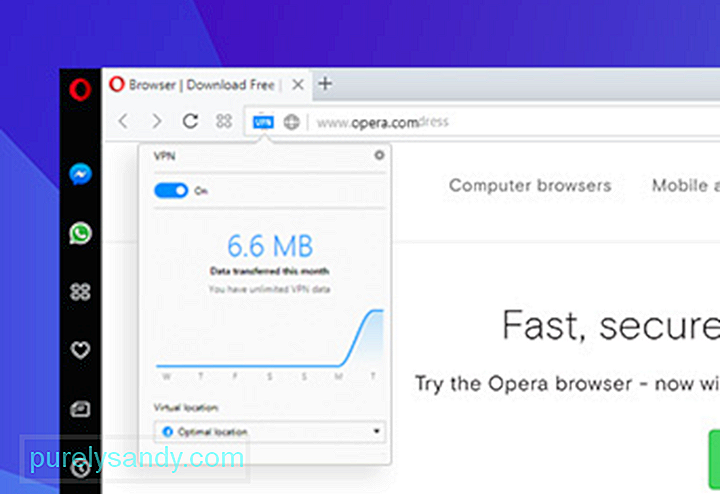
Opera erbjuder en omfattande reimg om dess olika funktioner och hur de fungerar. Du kan till exempel rapportera eller beskriva de problem eller kraschar du stöter på på den här sidan.
Pro Tips: Skanna din dator efter prestandaproblem, skräpfiler, skadliga appar och säkerhetshot
som kan orsaka systemproblem eller långsam prestanda.
Specialerbjudande. Om Outbyte, avinstallera instruktioner, EULA, sekretesspolicy.
Webbläsaren rekommenderar att du säkerhetskopierar dina viktigaste Opera-filer regelbundet, särskilt innan du uppgraderar. Det första steget är att hitta dina filer: gå till Om Opera eller till opera: about / för att hitta de exakta sökvägarna för din profil och datamappar. Filer som ska säkerhetskopieras inkluderar bokmärken, kakor, tilläggskakor och historik, för att nämna några.
Lika viktigt är att hålla din dator regelbundet inställd för optimal prestanda. Ett säkert, pålitligt datorreparationsverktyg kan hitta och åtgärda vad som orsakar hastighets- och stabilitetsproblem genom att diagnostisera ditt Windows-system, rensa skräpfiler och förbättra hastigheten och den totala prestandan.
Effektiv Opera-reparation inför kraschar och fel är möjlig med de tips vi gav ovan. Lycka till och vi hoppas att de fungerar för dig!
YouTube-video: Hjälp, Opera fortsätter att krascha Hur man löser Opera-problem på Windows 10
09, 2025

